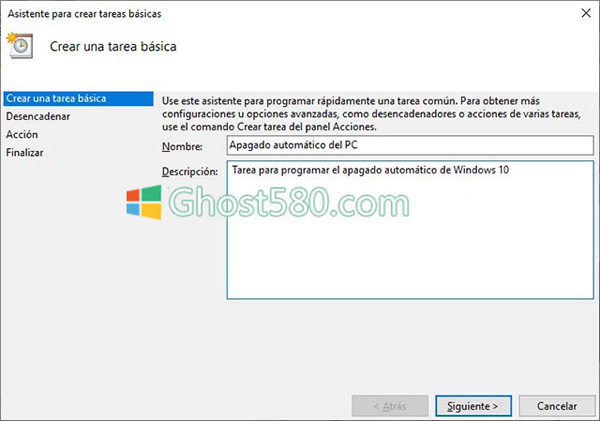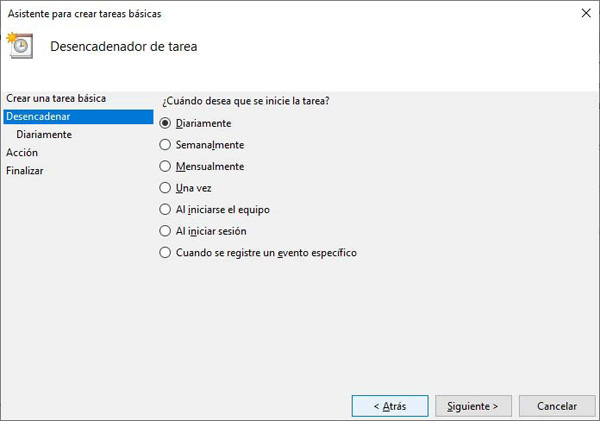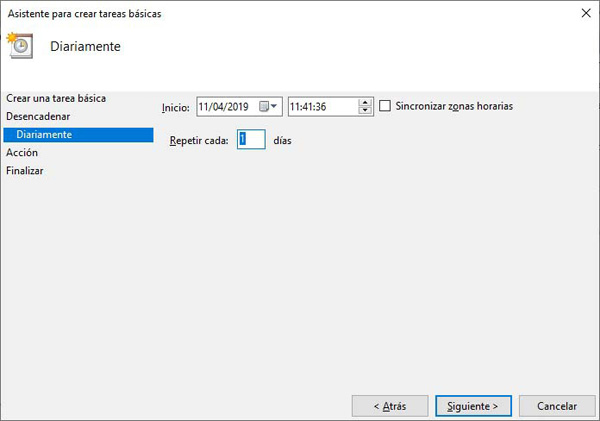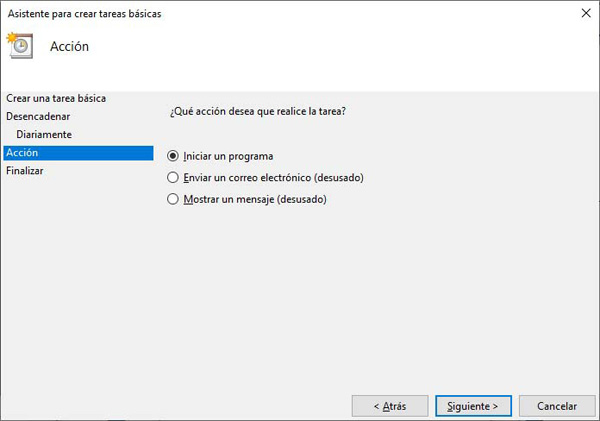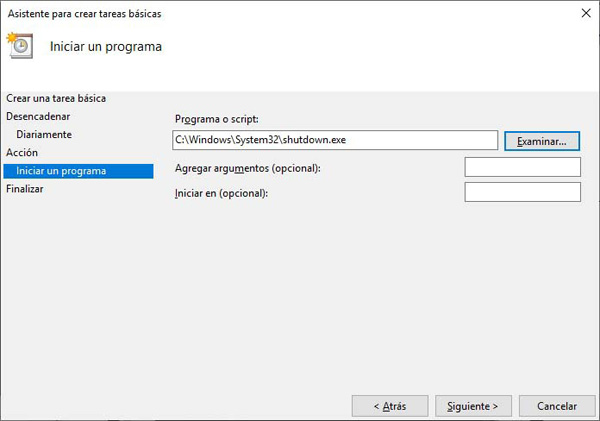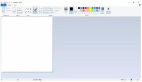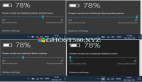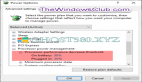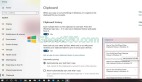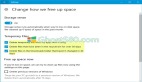如何在Windows 10中關閉和打開自動電源
當然很多人都錯過了允許對計算機進行自動關機編程的windows 10選項,這樣,我們可以停止在計算機上執行任何任務,編程自動關機并離開而無需等待它結束。 但是,雖然Microsoft沒有在系統菜單中包含此選項,但事實是它提供了一個工具,允許我們輕松地對PC的關閉進行編程。 接下來,我們將向您展示如何對windows 10的自動關閉和打開電源進行編程。
在Win10中安排自動關閉的步驟
要對Win10的自動關閉進行編程,我們將不得不掌握系統任務調度程序。 Microsoft長期為操作系統提供的工具,對許多用戶來說仍然是一個很大的未知數。 但是,對某些事物進行編程或自動化非常有用。
從這個意義上講,我們可以幫助她編寫計算機的自動關閉程序,這樣我們就不必在完成下載或執行某些操作之前一直待在計算機前,甚至不必在完成后讓某人關閉計算機。
要做到這一點,我們要做的***件事是打開Win10任務調度程序,我們可以通過在任務欄的搜索欄中鍵入“任務調度程序”并單擊窗口中的工具來執行此操作 結果。
自動地,我們將看到該工具如何在桌面上打開,我們可以開始創建允許我們對windows 10的自動關閉進行編程的任務。首先是單擊程序員右側面板中的“創建基本任務”選項。 這將打開一個帶有向導的新窗口來創建我們的任務。
在***步中,我們必須指出我們要為任務指定的名稱,例如PC的自動關機,以及說明我們創建它的任務以編寫windows 10的自動關閉程序。完成后,我們單擊 接下來,我們將被要求指出我們何時希望開始此任務。 我們可以在每日,每周,每月,一次,設備啟動,登錄時或記錄特定事件時進行選擇。
如果我們希望每天自動執行關機,那么我們選擇Daily并單擊Next。 接下來,我們將必須指出我們正在創建的任務的開始日期和時間。 在這種情況下,我們可以把今天的那個和是,正確地指出我們希望PC關閉的時間。 在同一步驟中,我們還必須每隔幾天指出我們希望重復該任務。 放一個,我們會說我們希望它每天都重復。
單擊Next,現在我們要指出的是我們希望系統在時機成熟時執行的操作。 要對windows 10的自動關閉進行編程,我們要做的就是選中Start a program選項,然后單擊Next以單擊Browse按鈕并選擇Shutdown.exe進程。 在Windows資源管理器的窗口中,我們將在路徑C:\ Windows \ System32下找到此過程,我們所要做的就是雙擊,它將自動顯示在任務調度程序的窗口中。
如果一切正確,請單擊Next,***我們將看到我們即將創建的任務的摘要,并將負責編程windows 10的自動關閉。我們只需單擊Finish即可自動創建任務。 從那一刻起,每天在指定的時間,PC將自動關閉。